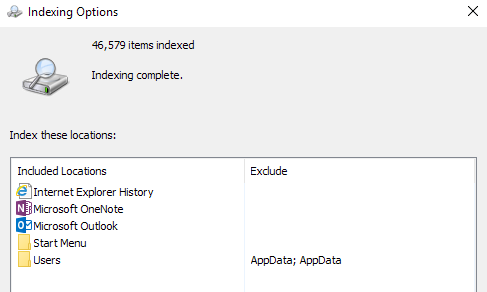Çoğu kullanıcının Outlook ile sahip olduğu temel sorunlardan biri, gerçekten çok yavaş olmasının ve sistemlerinde çok fazla bellek harcaması gerçeğidir. 1.5 GB'lık bir Outlook dosyası var, ancak Outlook hızlı çalışıyor ve bilgisayarımdaki tüm kaynakları kaydetmiyor! Neden?
Bunun nedeni, Outlook'umu temiz ve ince kaldığından emin olmak için birkaç rutin görev yaparak optimize etmem. Outlook kilitlenmeleri, çılgın hata iletileri, bellek hogging veya Outlook'un yüklenmesi için bekleme süresi ile uğraşmak yerine, neden Outlook'u hızlı ve duyarlı hale getirmek için aşağıdaki tavsiyemi takip etmiyorum.
Outlook hakkında anlamak istediğiniz bir şey, tamamen bir veritabanından çalıştırılmasıdır. Tüm e-postalarınız, görevleriniz, takvim öğeleriniz, iş bağlantılarınız, vb. Bir veritabanı dosyasında saklanır. Bellek kullanımını azaltmak ve Outlook'u hızlı yapmak için, bu veritabanının küçük ve optimize edilmiş olması gerekir.
Outlook Bellek Kullanımını Azalt
Kural 1.İlk olarak, Outlook'ta Otomatik Arşiv'iniz var. Muhtemelen 5 yıl önce bu e-postalara hiç bakmayacaksın, değil mi? Gelen Kutunuzda binlerce e-posta yerine, AutoArchive eskileri yeni bir PST dosyasına taşıyacak ve mevcut PST dosyanızı ince tutacaktır. Daha sonra bu eski e-postaları bir arama yaparak daha sonra bulabilirsiniz.
Dosya'yı tıklayın ve ardından
Ayrıca yapmanız gereken bir şey de var. Bu, her posta kutusu için Outlook'ta kurulumunuz var. Bu nedenle, Otomatik Arşiv özelliğini etkinleştirmeniz iyi bir fikirdir çünkü herhangi bir müdahale olmadan otomatik olarak ilgilenecektir.
Bunu yapmak istemiyorsanız, en azından tüm eski e-postaları başka bir klasöre taşıyın. Outlook, Gelen Kutusu'na her geldiğinde binlerce e-posta yüklemek zorunda kalmaz, dolayısıyla daha yüksek bellek kullanımına neden olur.
Kural 2.Yalnızca temel eklentileri kullandığınızdan emin olun. Outlook için. Birçok program, Outlook, Adobe, EverNote, Wunderlist, vb. Gibi otomatik olarak Outlook'a eklentileri yüklemeyi sever. Hatta Microsoft, normalde Skype, OneNote, SharePoint vb. Gibi devre dışı bıraktığım bir sürü şey ekler.
Bunları kullanmazsanız, onlardan kurtulun! Outlook başlatıldığında belleğe yüklenmeli ve programı yavaşlatırlar. Bir eklentiyi gerçekten devre dışı bırakmak için, alttaki açılan kutuda COM Eklentileri'ni seçmeniz ve Git' i tıklamanız gerekir. Başka bir pencere açılır ve istemediğiniz öğelerin işaretini kaldırabilirsiniz.
Kural 3.Outlook gelir Windows'un bir parçası olan Konuşma ve El Yazısı Tanıma özellikleriyle birlikte gelir. Bunu kullanmıyorsanız, Outlook'un her başlatılışında yüklenmemesi için devre dışı bırakın. Sisteminizin e-postalarınızı vb. Taramasını da engeller.
Denetim Masası, Konuşma Tanıma'na gidip Gelişmiş Konuşma Seçenekleri' ni tıklayabilirsiniz.
Kullanıcı Ayarlarıaltında, Belgeleri gözden geçirin ve doğruluğu artırmak için postaseçeneğinin işaretini kaldırın.
Kural 4.RSS beslemeleri ve İnternet takvimleri için farklı bir program kullanın. Evet, Google Reader harikaydı ve artık gitti, neden feed'lerinizi yönetmek için Outlook'u kullanmıyorsunuz? Kötü bir fikir! Outlook dışında kullanabileceğiniz pek çok iyi çevrimiçi ve çevrimdışı RSS okuyucusu var.
Outlook, RSS akışlarını işlemek için tasarlanmamıştı. Her şey iyi, bir çiftten daha fazla bir şey Outlook'u yavaşlatacaktır. Google Takvim’i, takip etmek istediğiniz herhangi bir İnternet takvimi için kullanabilirsiniz.
Kural 5.Herhangi bir nedenle, kullanıcılar spam ve çöp klasörlerini unuturlar. Onları boşaltın! Benim gibi biri günde yüzlerce spam e-posta alıyor! Hepsi Outlook veritabanında saklanır ve yavaşlar. Spam klasörünüzü ve çöp kutusu klasörünüzü sık sık boşaltın.
Kural 6.PST dosyanızı her defasında bir kez sıkıştırın . Bunu Dosya'a, ardından Veri Yönetimi' ye giderek yapabilirsiniz. Daha sonra PST dosyasına tıklayın ve Ayarlar'ı seçin. Ardından Şimdi Kompaktdüğmesini tıklayın.
Office'in daha yeni sürümlerinde, Dosya'yı ve ardından Hesap Ayarları. Veri Dosyalarısekmesini tıklayın ve sıkıştırmak istediğiniz veri dosyasına çift tıklayın.
Outlook Bunu arka planda otomatik olarak yapın, ancak bilgisayarınız Boşta ve Outlook açık olduğunda çalışır. Bazen bu durum asla ortaya çıkmaz, bu yüzden bir süre içinde manuel olarak yapmak iyidir.
Kural 7.Gerçekten büyük Outlook dosyalarınız varsa ve arama indeksleme etkinleştirilmişse, Outlook'ta büyük yavaşlamalara neden olmak. İhtiyacınız olana kadar Outlook için arama endekslemeyi devre dışı bırakmak veya endeksi silmek ve silmek için iyi bir fikir olabilir. Her durumda, ana veri dosyalarınızın boyutunu küçültmek için dizini küçültmeniz gerekir.
Sadece Başlat'ı tıklatıp yazın. arama. Outlook'u arama dizininden kaldırmak için Windows aramalarında değiştirseçeneğine tıklayın.
Kural 8.Outlook için bir başka büyük yavaşlama da herhangi bir türdür. Tüm e-postalarınızı tarayan anti-virüs programı. Kötü amaçlı yazılım bağlantılarına tıklamaya veya sahte e-postalarla sahte olmaya eğilimli bir kişi iseniz, bu çok yararlıdır. Ne yazık ki, kullanıcıların savurganı bazen kandırılır, bu yüzden ekstra koruma yararlıdır.
Ancak, anti-virüs programına bağlı olarak, Outlook'ta işleri çok yavaşlatabilir. Bu sorunu yaşıyorsanız, Outlook için virüsten koruma programını kapatmak ve sorunun giderip giderilmediğini görmek iyi bir fikirdir. Eğer varsa, tarama ile daha verimli olan farklı bir program düşünmelisiniz.
Kural 9.Bu ipucu yalnızca Microsoft Exchange hesapları için geçerli olduğundan POP veya IMAP hesapları için çalışmaz. Temel olarak, Önbelleğe Alınmış Exchange Modu'nu etkinleştirmek istersiniz. Bu, e-postaların yerel olarak depolanacağı ve daha hızlı bir şekilde erişileceği anlamına gelir.
Dosyaya gidin, Hesap Ayarları'nı ve ardından E-postasekmesinin altındaki e-posta hesabını çift tıklayın. Önbelleğe Alınmış Exchange Modunu Kullankutusunu işaretleyin.
Bu eylemler, Outlook bellek ayak izinizi azaltacak ve daha hızlı çalışmasını sağlayacaktır! Ayrıca, performans ve bellek sızıntısı sorunlarına yardımcı olma eğiliminde olduklarından, Office ve Windows için en son güncelleştirmeleri ve hizmet paketlerini de yüklediğinizden emin olun! Tadını çıkarın!